Cách tiết kiệm cước phí di động trên iOS 13 đơn giản chỉ trong vòng ‘một nốt nhạc’
- Apple bất ngờ tặng quà cho người dùng iPhone, iPad: Thời gian trước ngày 29/12
- Chi tiết Toyota Etios Cross giá hơn 200 triệu, xứng làm đối thủ nặng ký của Hyundai Grand i10
- Toyota Vios 2020 trình làng 2 phiên bản giá rẻ, dưới 500 triệu: Hất cẳng Mitsubishi Xpander
- Cận cảnh Toyota Etios Cross 2020 đẹp long lanh mà giá chỉ 210 triệu đồng
Việc để các ứng dụng tự động tải dữ liệu về máy hay update phiên bản mới của ứng dụng đó tốn khá nhiều dung lượng truy cập mạng. Nếu bạn muốn tiết kiệm hoặc giới hạn dung lượng dữ liệu tải về, thì làm theo hướng dẫn dưới đây. Bạn đọc cũng lưu ý, tính năng này chỉ có trên iOS 13 trở lên.
Tính năng ẩn giúp giới hạn dung lượng dữ liệu tải về có tên là Low Data Mode (Chế độ Dữ liệu thấp). Tính năng này có cả cài đặt riêng cho cả Dữ liệu di động và kết nối Wifi.
Cách thức hoạt động của Low Data Mode
Theo chia sẻ từ phía Apple, Chế độ Dữ liệu thấp hoạt động phụ thuộc vào các ứng dụng trên iPhone, iPad của bạn. Có một số ứng dụng Chế độ dữ liệu thấp hoạt động rất hiệu quả, nhưng có một số App như Google Chrome hay Youtube sẽ ít hiệu quả hơn khi không thể hạn chế được số lượng dữ liệu mà app này tải xuống.
Khi bật tính năng Low Data Mode:
- Ứng dụng có thể ngừng sử dụng dữ liệu di động khi bạn ít sử dụng chúng.
- Việc làm mới ứng dụng nền sẽ bị tắt.
- Chất lượng nội dung phát trực tuyến có thể bị giảm.
- Tự động tải xuống và sao lưu được tắt.
- Các dịch vụ như iCloud Photos tạm dừng cập nhật.
Các ứng dụng riêng của Apple khi bật Chế độ Dữ liệu thấp sẽ:
- App Store: Tự động phát video, cập nhật tự động và tải xuống tự động bị tắt.
- Apple Music: Tự động tải xuống và phát trực tuyến chất lượng cao bị tắt.
- Podcast: Tấn suất cập nhật nguồn cấp dữ liệu bị hạn chế và các file chỉ được tải xuống khi kết nối Wifi.
- Tin tức: tính năng nạp trước được tắt.
- iCloud: Cập nhật bị tạm dừng, sao lưu tự động và cập nhật iCloud Photos bị tắt.
- Face Time: Dung lượng video được tối ưu hoá cho băng thông thấp hơn.
Cách bật chế độ Low Data Mode
Wifi:
Bạn vào phần Cài đặt (Settings) -> Wifi sau đó chọn kết nối Wifi thích hợp. Bạn nhấn vào chữ “i” để hiển thị thông tin về kết nối. Tại đó bạn chọn bật công tắc ở Chế độ Dữ liệu thấp (Low Data Mode).
Nên nhớ rằng mỗi kết nối Wifi bạn sử dụng sẽ có cài đặt Chế độ dữ liệu thấp độc lập của riêng mình. Do đó, cài đặt nó cho một kết nối này không ảnh hướng đến kết nối khác.
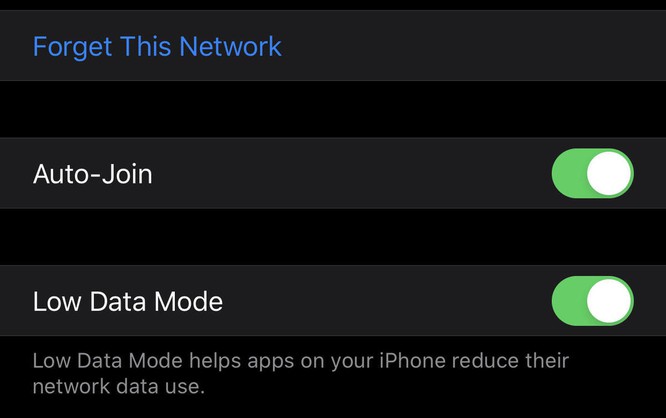
Kết nối di động 3G/4G:
Để bật chế độ Low Data Mode ở phần kết nối di động bạn thực hiện như sau:
Vào phần Cài đặt (Settings) -> Mạng di động (Cellular) -> Tuỳ chọn Dữ liệu Di động (Cellular Data Options) và bật công tắc sang Chế độ Dữ liệu thấp.
Nếu như bạn đang sử dụng iPhone/iPad có 2 sim thì cũng có thể thiết lập hạn chế dữ liệu di động cho từng sim. Cách thực hiện tương tự như trên.
Apple bất ngờ tặng quà cho người dùng iPhone, iPad: Thời gian trước ngày 29/12
(Techz.vn) Nhập dịp lễ Giáng Sinh và đón chào năm mới, Apple sẽ dành một món quà bất ngờ cho người dùng iOS. Thời gian áp dụng từ nay cho tới 29/12/2019.
















